Mit einem drahtlosen Netzwerk verbinden
Das Gerät stellt eine Verbindung mit dem drahtlosen Netzwerk her.
Herstellen einer Verbindung zu einem mit einem Captive-Portal ausgestatteten drahtlosen Netzwerk über eine Browser-Station
Ein Captive-Portal ermöglicht es Unternehmen, ihre Netzwerkumgebung auf einfache Weise für Kunden, Mitarbeiter und andere Gäste freizugeben.
QTS unterstützt die Captive-Portal-Funktion, die über einen Zugangspunkt im drahtlosen Netzwerk eine Verbindung zum Internet herstellt.
Laden Sie Browser Station aus dem App Center herunter und installieren Sie es, um auf die Portal-Funktionen zuzugreifen.
Alternativ empfiehlt QNAP die Installation von Qfinder Pro (6.9.2 oder höher), um die Funktion des Captive-Portals in einem drahtlosen Netzwerk nutzen zu können.
Weitere Informationen finden Sie unter Herstellen einer Verbindung zu einem mit einem Captive-Portal ausgestatteten drahtlosen Netzwerk über Qfinder Pro.
Herstellen einer Verbindung zu einem mit einem Captive-Portal ausgestatteten drahtlosen Netzwerk über Qfinder Pro
QNAP empfiehlt die Installation von Qfinder Pro (Windows 6.9.2 oder höher und MacOS/Linux 7.3.2 oder höher), um die Funktion des Captive-Portals in einem drahtlosen Netzwerk nutzen zu können.
Schließen Sie das NAS über ein Ethernet-Kabel direkt an den PC an, um eine Verbindung zu einem drahtlosen Netzwerk herzustellen, das mit Captive-Portal aktiviert ist.



 , um das Passwort sichtbar zu machen.
, um das Passwort sichtbar zu machen.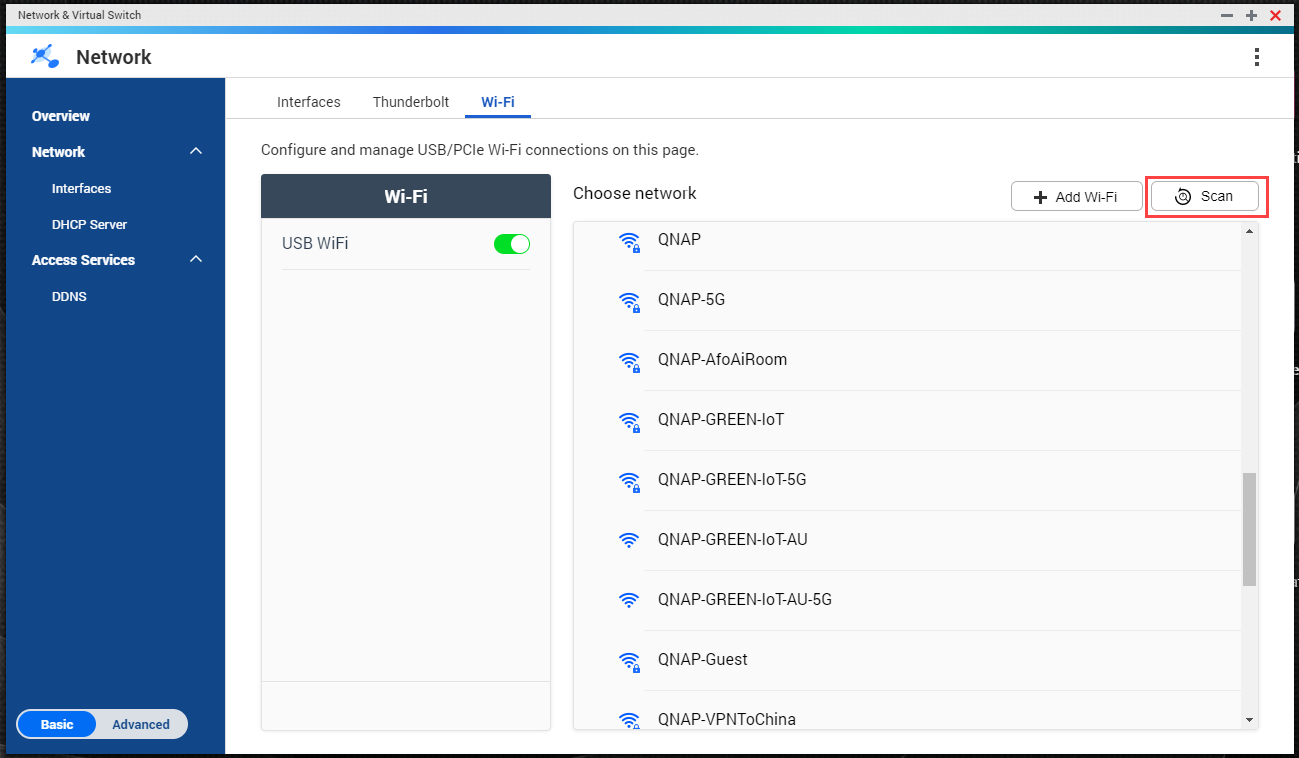
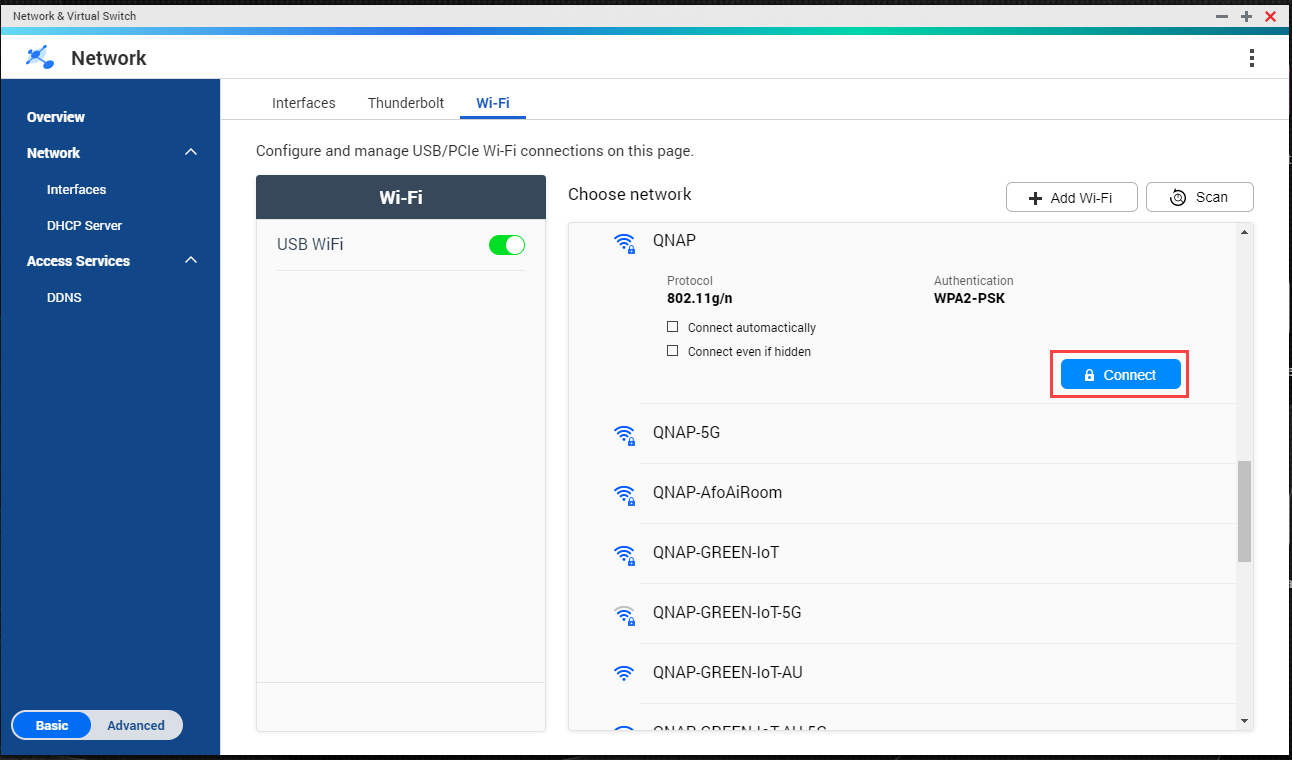
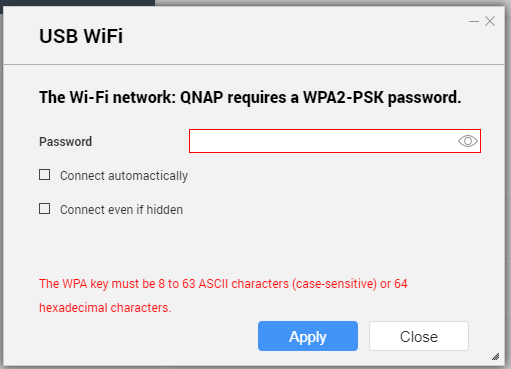
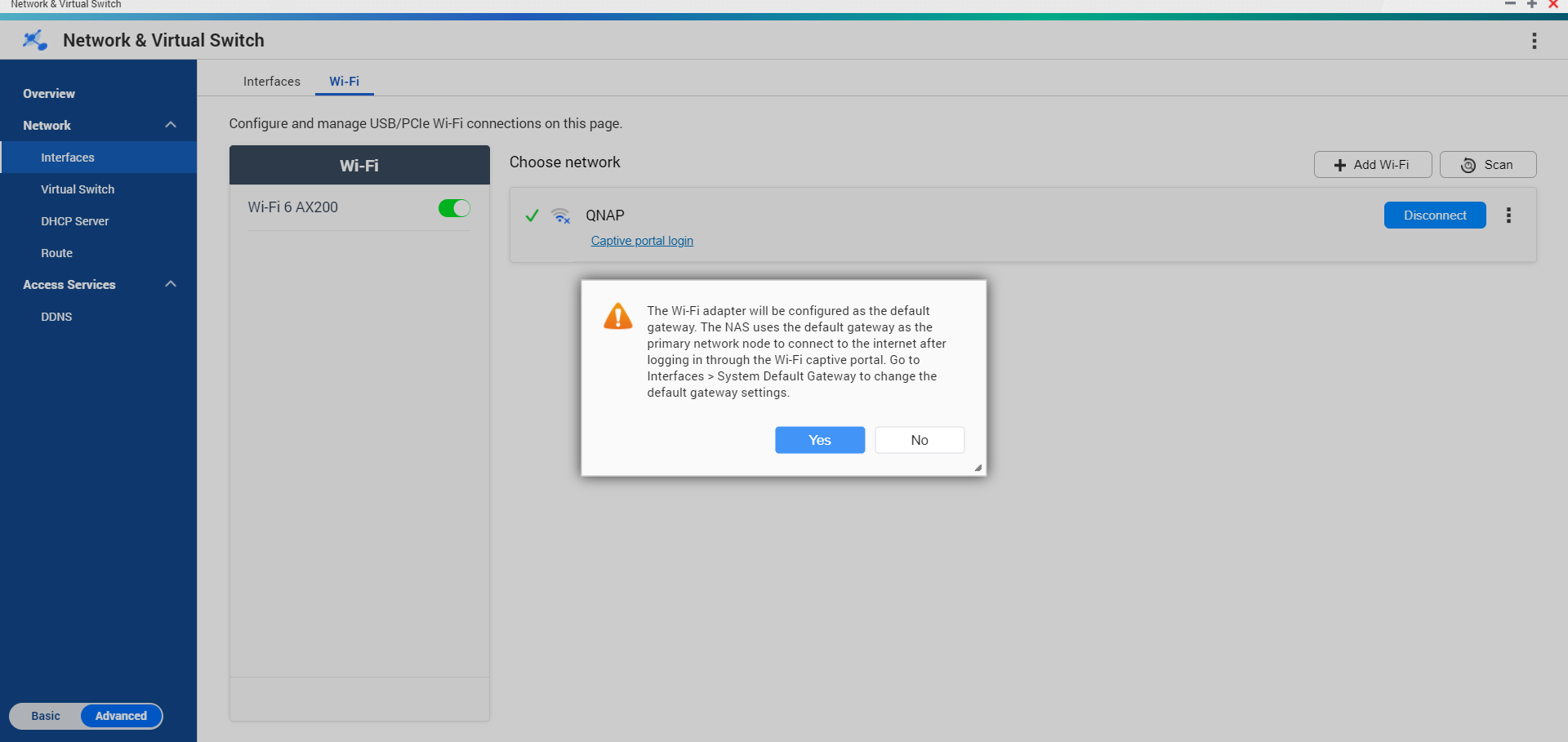
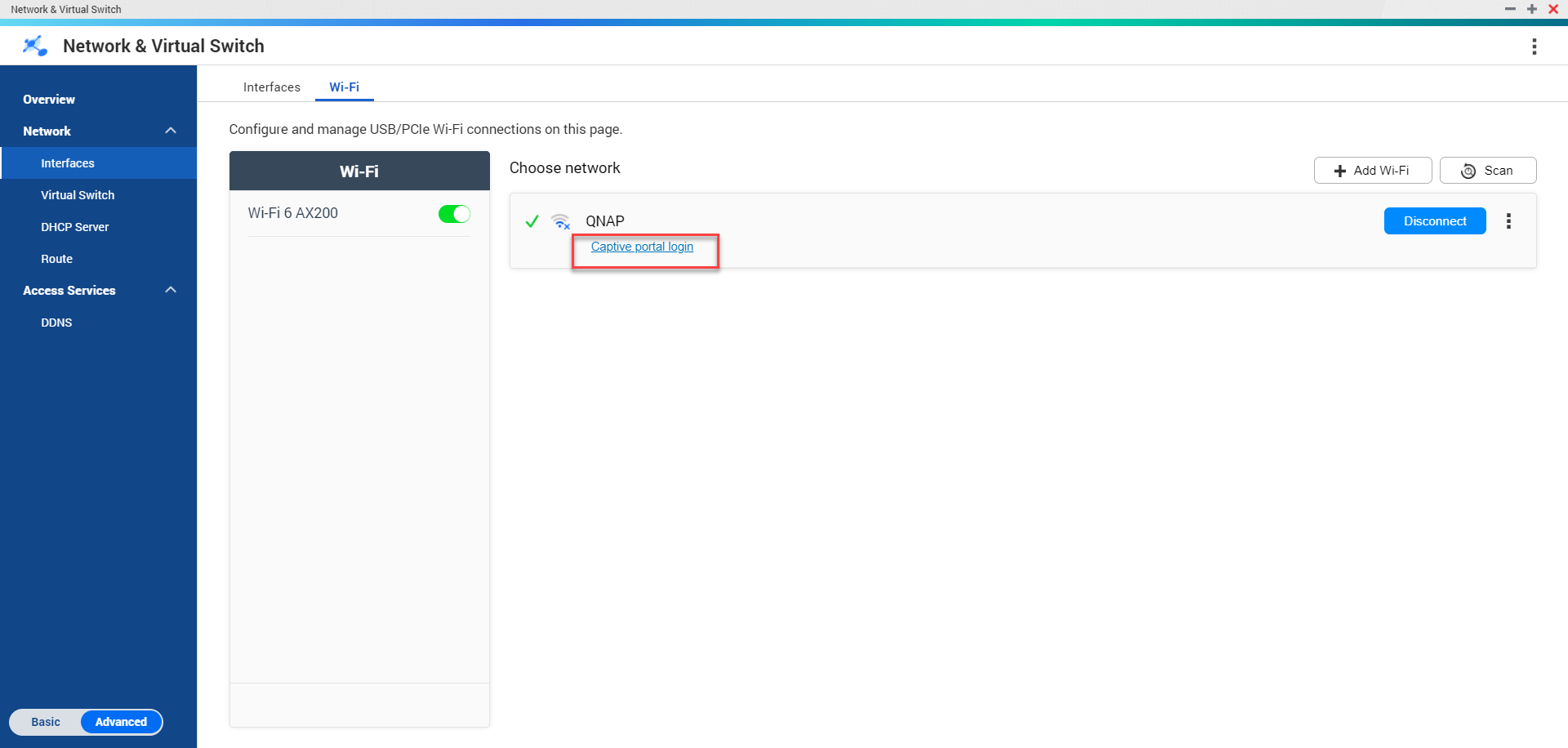
 unter der Kopfzeile der Statustabelle.
unter der Kopfzeile der Statustabelle.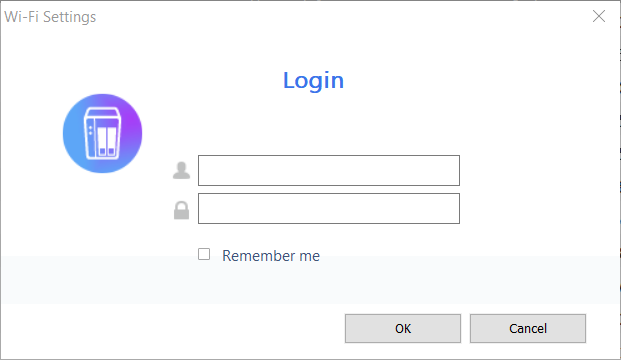
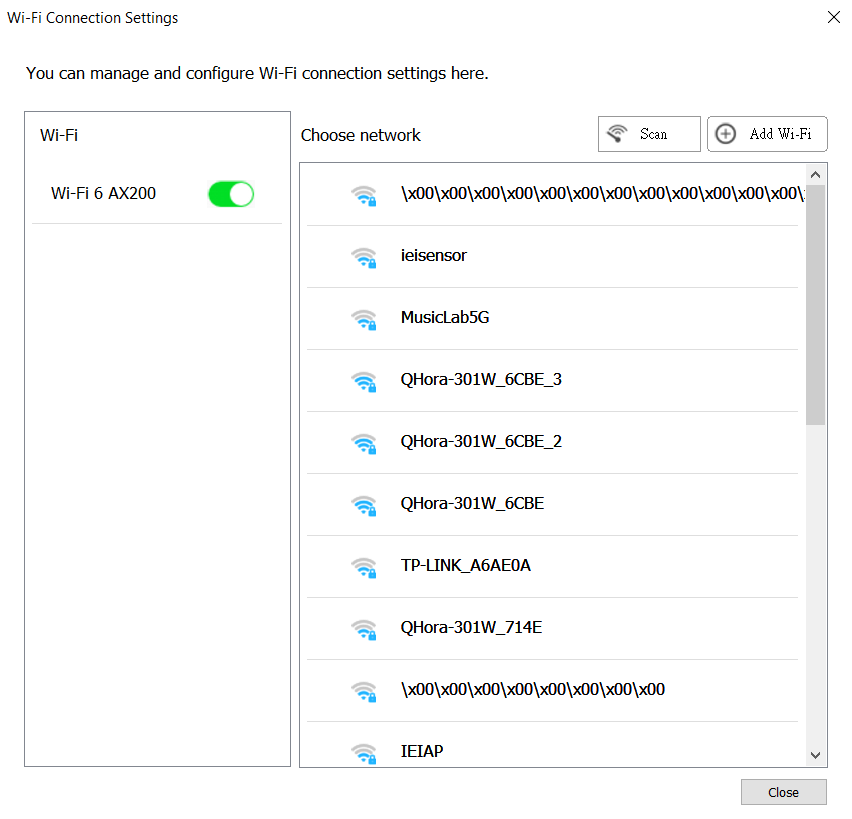
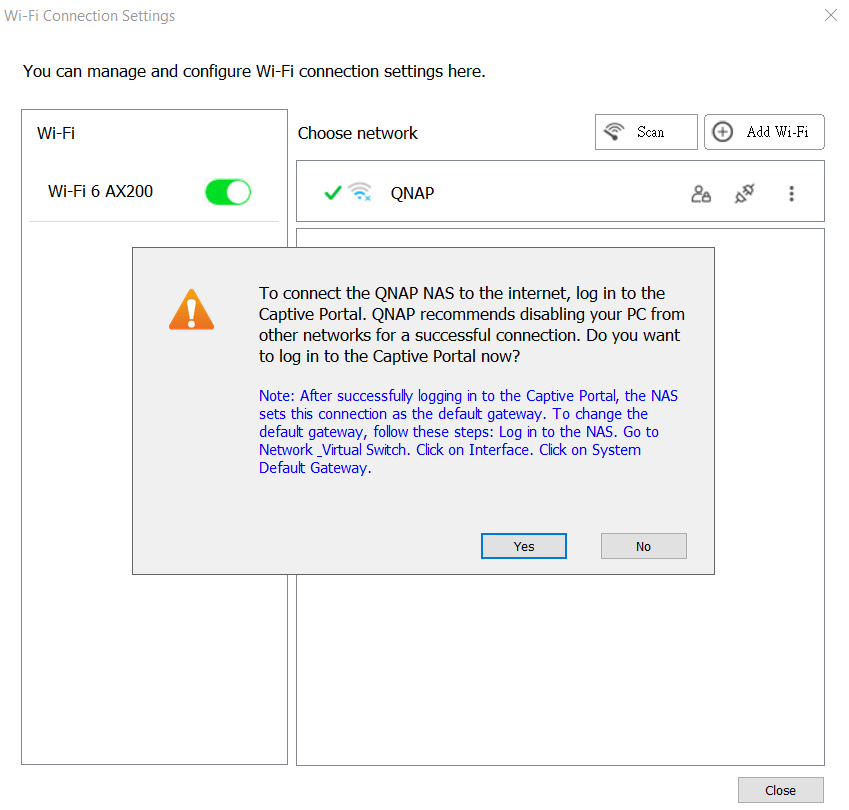
 im
im